Az MKV egy veszteségmentes videotároló formátum, amely hangot, videót és feliratokat tárol. Az MKV fájlmérete azonban nagyon nagy, és sok helyet foglal el. A videó minőségének megőrzése érdekében javasolt az MKV lejátszása szabványos Blu-ray lejátszón. Más szóval, muszáj MKV videofájlokat írhat Blu-ray-re lemez. Ez az oktatóanyag azonosítja a legjobb módszereket, és bemutatja az eljárásokat.
1. rész. Hogyan írjunk MKV-t Blu-ray-re az ImgBurn segítségével
Az ImgBurn ingyenes, és mindenki ingyen letöltheti. Windows 95-től Windows 10-ig érhető el. Előnye, hogy az MKV-ból Blu-ray-íróra hordozható. Más szóval, közvetlenül a letöltés után használhatja, ahelyett, hogy bármit telepítene a lemezére.
1. lépésTöltse le és indítsa el az ingyenes MKV-Blu-ray konvertert a számítógépén. Ezután helyezzen be egy üres Blu-ray lemezt a beépített vagy külső Blu-ray meghajtóba.
2. lépésVálaszd a Fájlok/mappák írása a lemezre módban az otthoni felületen. Üsd a Hozzáadás ikon a Forrás területen, és nyissa meg a lemezre írni kívánt MKV videofájlokat.
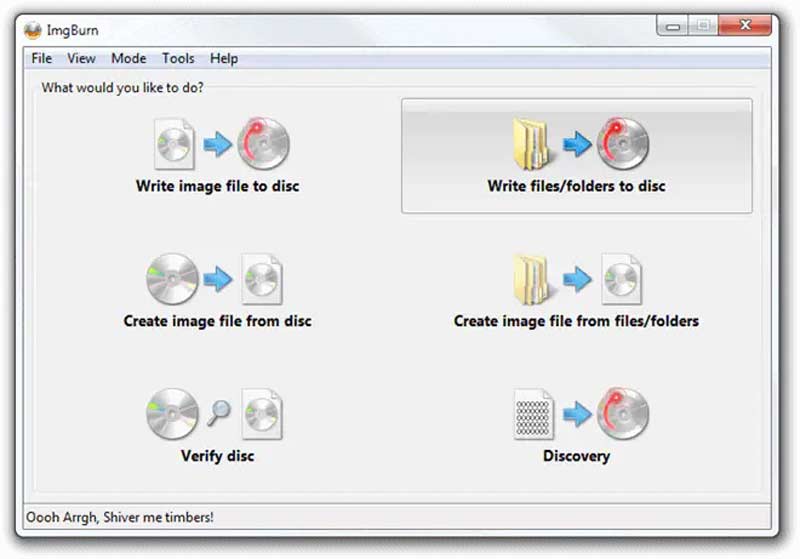
3. lépésHúzza le a Rendeltetési hely opciót, és válassza a Blu-ray lemezt, ha az nem észleli automatikusan az optikai lemezt.
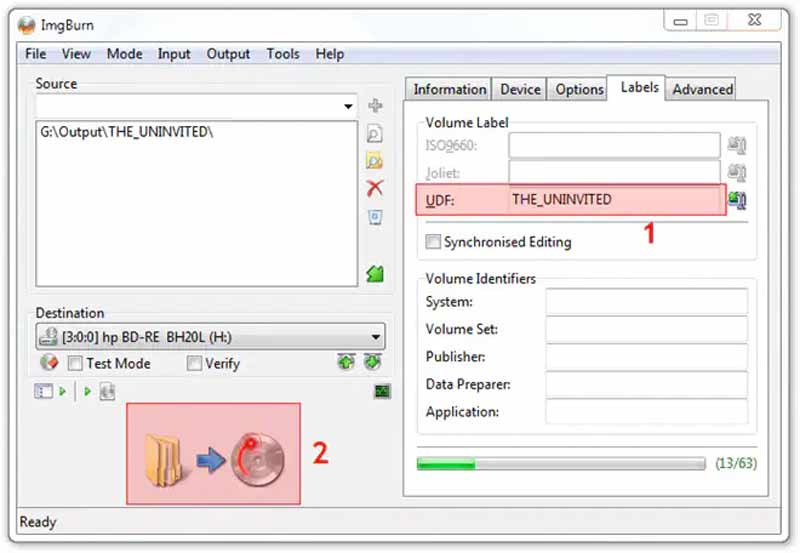
4. lépésKeresse meg a jobb oldali panelt, lépjen a Eszköz fület, és állítsa be a Írási sebesség helyzetednek megfelelően. Váltson a Opciók fület, és állítsa be Fájlrendszer mint UDF. Ezután irány a Címkék fület, és állítsa be a Kötetcímkéje a Blu-ray lemezről.
5. lépésVégül kattintson a Éget ikon a bal alsó sarokban. Amikor a rendszer kéri, ellenőrizze a Tartalom típus és kattintson rendben hogy elkezdje az MKV-t Blu-ray lemezre írni az ImgBurnben.
2. rész: Hogyan írjunk MKV-t Blu-ray-re Mac-en
A felhasználók a Finder alkalmazással írhatnak MKV fájlokat Blu-ray-re Mac számítógépen, de az csak adatlemezeket hoz létre, de nem játszható Blu-ray-t. Ezért szüksége van egy alkalmazásra is, hogy elvégezze a munkát a MacBookon. A TsMuxer egy ingyenes módja az MKV-fájlok Blu-ray ISO-képként való keverésének, így Blu-ray lemezre írhatja azokat.
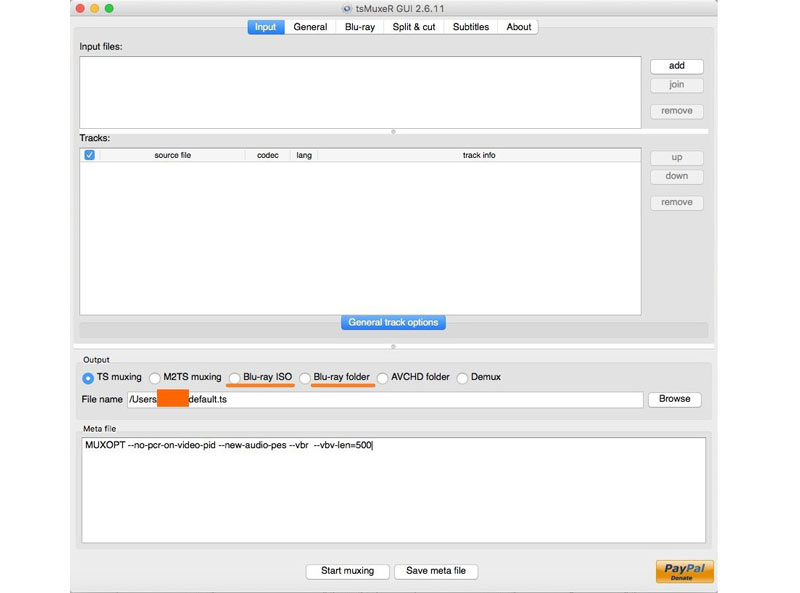
1. lépésTelepítse az ingyenes MKV–Blu-ray konvertáló alkalmazást Mac számítógépére, és indítsa el.
2. lépésKattints a Hozzáadás melletti gombot Bemeneti fájlok panelt, és töltse be a kívánt MKV fájlokat.
3. lépésMenj a Kimenet szakaszt, és válassza ki Blu-ray ISO vagy Blu-ray mappa. Ezután nyomja meg a gombot Tallózás gombot, és válasszon egy helyet a Blu-ray fájl mentéséhez.
4. lépésVégül kattintson a Kezdje el a keverést gombot az MKV Blu-ray formátumba konvertálásához. Ha ez megtörtént, a fájlt Blu-ray-re is kell írnia egy extra alkalmazás segítségével.
3. rész. Hogyan írjunk MKV-t Blu-ray-re a Tipard Blu-ray Creator segítségével
Mint korábban említettük, az MKV-t kiváló minőségű videók tárolására használják. A videó minőségének védelme és javítása érdekében szüksége lesz egy hatékony eszközre, amikor MKV-t Blu-ray lemezekre ír. A Tipard Blu-ray Creator az egyik legjobban játszható Blu-ray alkotó.
A legjobb MKV-ból Blu-ray-író
◆ Írjon MKV fájlokat egy Blu-ray lemezre egyetlen kattintással.
◆ Védje a videó minőségét mesterséges intelligencia technológiával.
◆ Szinte minden videóformátum támogatása, beleértve az MKV-t is.
◆ Menüsablonok széles választékát tartalmazza.
Íme az MKV-fájlok Blu-ray lemezre írásának lépései:
1. lépésMKV videók betöltése
Indítsa el a legjobb MKV–Blu-ray írót, miután telepítette a számítógépére. Van egy másik verzió is a Mac számára. Menj a Fájlok hozzáadása menüt, és kövesse az utasításokat a Blu-ray lemezre írni kívánt MKV videofájlok hozzáadásához.
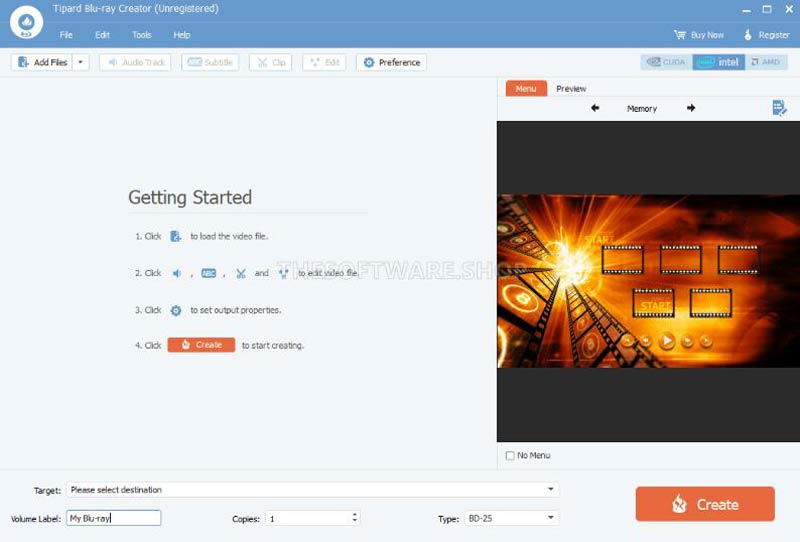
2. lépésSzerkessze a menüt
A videók betöltése után a miniatűrök megjelennek a fő felületen. Itt szerkesztheti és kivághatja a videókat, valamint beállíthatja a feliratokat és a hangsávokat.
Ezután keresse meg a jobb oldali panelt, és váltson a Menü fület, majd megjelenik a menüszerkesztő ablak. Válassza ki a megfelelő sablont, és lecserélheti a háttérképet és a zenét, testreszabhatja a címeket stb. Ha elégedett, kattintson a Megment gombot a megerősítéshez.
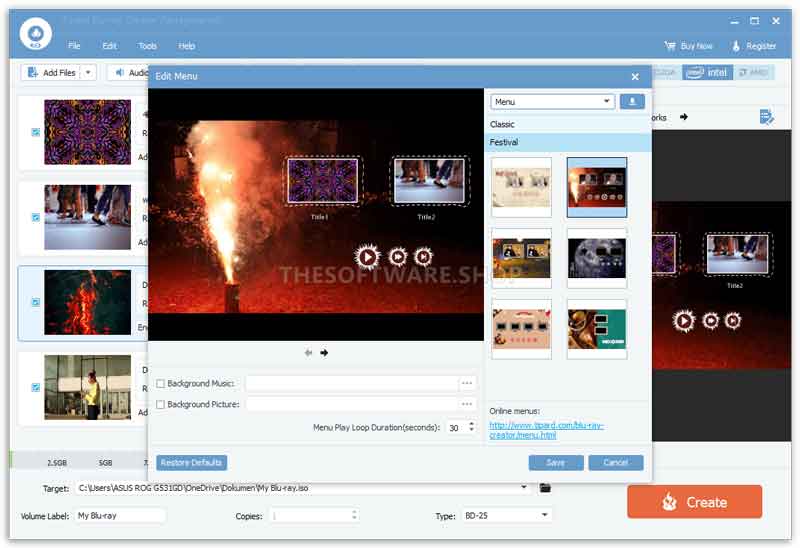
3. lépésMKV írása Blu-ray-re
Helyezzen be egy üres Blu-ray lemezt a számítógépéhez csatlakoztatott Blu-ray meghajtóba. Lépjen a szoftverhez, és válassza ki a lemezt a Cél menü alján. Ezután állítsa be a Kötetcímkéje, Másolatok, és típus lehetőségek ennek megfelelően. Amíg készen áll, kattintson a gombra Teremt gombot az MKV fájlok Blu-ray lemezre írásának megkezdéséhez. Több hosszú videó írása eltarthat egy ideig, de a beépített hardveres gyorsítás hatékonyan tudja optimalizálni a teljesítményt.
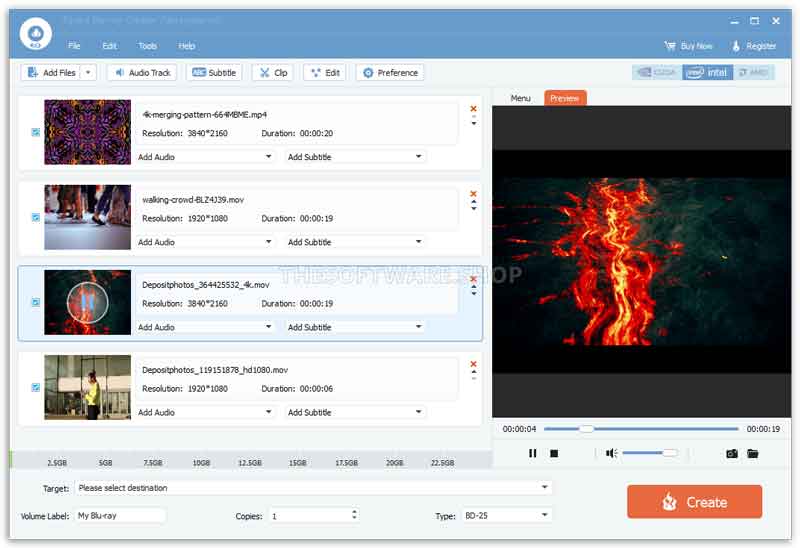
4. rész: GYIK a 4K MKV Blu-ray-re írásával kapcsolatban
A VLC égeti a Blu-ray-t?
Nem javasoljuk, hogy Blu-ray lemezt írjon VLC-vel, mivel a VLC nem egy tényleges DVD-író program. Tekintheti Blu-ray lejátszónak vagy Blu-ray rippernek. A beépített kodekek lehetővé teszik a legtöbb Blu-ray lemez zökkenőmentes lejátszását VLC-ben.
Hogyan lehet 3D MKV-t Blu-ray-re írni?
3D MKV videók Blu-ray lemezre írásához csak egy Blu-ray készítő programra van szüksége, amely támogatja a 3D tartalmat. A letöltés előtt elolvashatja a szoftver jellemzőit, vagy megkérheti a fejlesztőt, hogy kérjen részletes információkat.
Az MKV vagy az MP4 jobb a Blu-ray számára?
Röviden szólva, az MP4 népszerűbb az online videók nézéséhez, míg az MKV jobb a digitális videók Blu-ray lemezekké vagy DVD-kké konvertálásához. Ennek az az oka, hogy az MKV tömörítés nélkül tárolja a kiváló minőségű videókat, hangsávokat és feliratokat.
Útmutatónkat követve meg kell értenie, hogyan kell MKV-videókat írhat Blu-ray-re lemezek Windows 11/10/8/7 és Mac OS X rendszeren. Az ImgBurn egy ingyenes módszer a munka elvégzésére számítógépen; azonban nem tud menüt létrehozni a Blu-ray lemezekhez. A TsMuxer képes Blu-ray ISO-t vagy mappát létrehozni MKV-fájlokból MacBookon. Kezdők számára a Tipard Blu-ray Creator a legegyszerűbb módja lejátszható Blu-ray lemez létrehozásának. Több kérdés? Nyugodtan írja le őket a bejegyzés alá.
Teljes funkcionalitású multimédiás lejátszó Blu-ray, DVD, 4K UHD és egyéb video/audio fájlok lejátszásához.



 Biztonságos letöltés
Biztonságos letöltés


